校园网快捷认证
前言
每次连接校园网都得打开浏览器,进入认证界面,输入账号密码,登陆...感觉非常繁琐
问:那么有没有快速认证的方法?
答:有的兄弟,有的!桌面双击程序/快捷方式即可直接完成校园网认证!
关于认证速度:第二种方法>第一种方法>传统方法
本教程仅适用于windows教程
如有疑问或者改进意见可在评论区留言
第一种方法
- 打开浏览器,进入校园网认证页面,打开浏览器开发人员工具(F12),选择
网络选项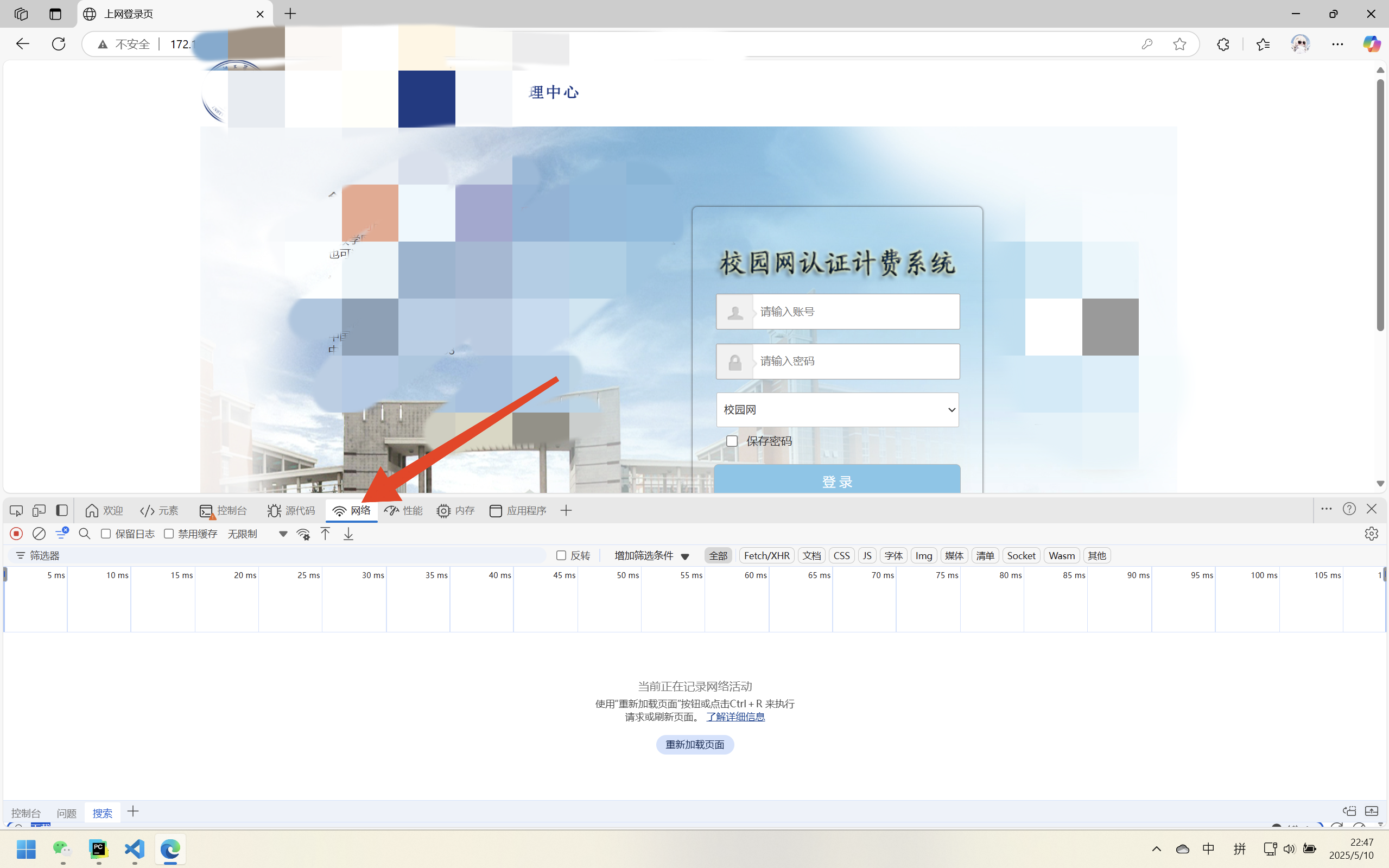
- 输入用户名和密码,点击
登陆按钮,查看开发人员工具中的的网络选项,找到login?开头的选项点击查看,复制请求url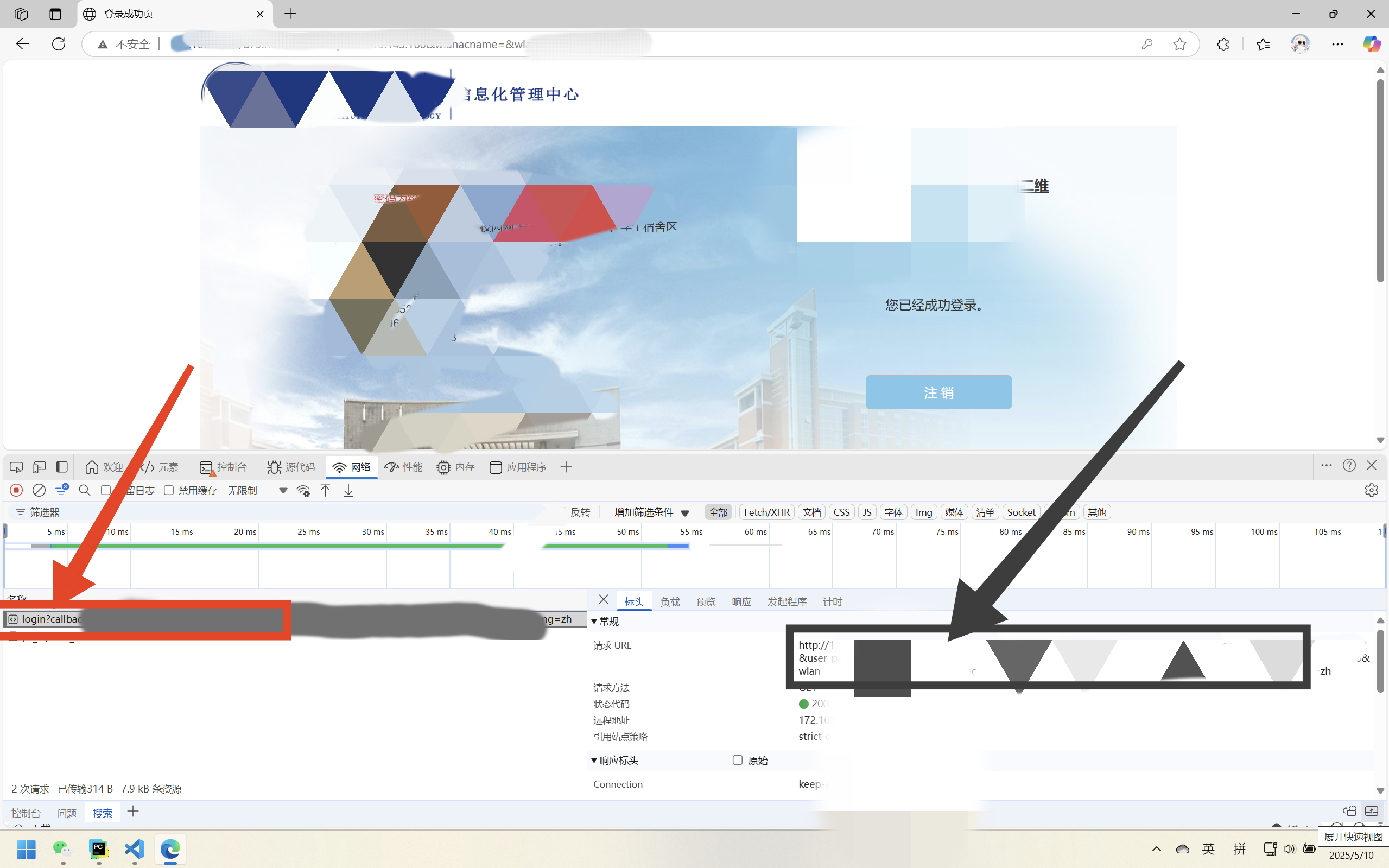
- 将复制的
请求url粘贴到浏览器地址栏中(不需要访问),全选浏览器地址栏中的请求url拖动到桌面,这样就创建了一个快捷方式,双击即可快速认证。(如果觉得快捷方式名字过长可以重命名)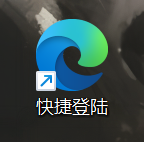
- 双击即可快速认证(可能需要等2s左右),显示
"result":1,"msg":"Portal协议认证成功!"字样即为成功。
注:请不要把请求url泄露给其他人(里边包含了你的账号密码)
第二种方法
(使用python实现,代码在下边)
一、创建.py文件
- 拿到
请求url(步骤同第一种方法) - 将
请求url填写到代码中的指定位置(代码中有告诉你具体位置,替换掉""中的文字即可) 确保你的电脑已经安装了python(如果没有安装请自行百度安装),安装方法:
- 下载python安装包,地址:python官网
- 双击安装包,点击
Install Now,然后一路Next即可 - 安装完成后,打开命令行窗口(Win+R,输入cmd,回车),输入
python -V,如果显示版本号说明安装成功。
- 创建一个python文件,将代码粘贴到文件中,保存为
自定义文件名.py(小白请直接看4.1)
4.1. 先创建一个txt文件,将代码复制到文本中,点击左上角文件->另存为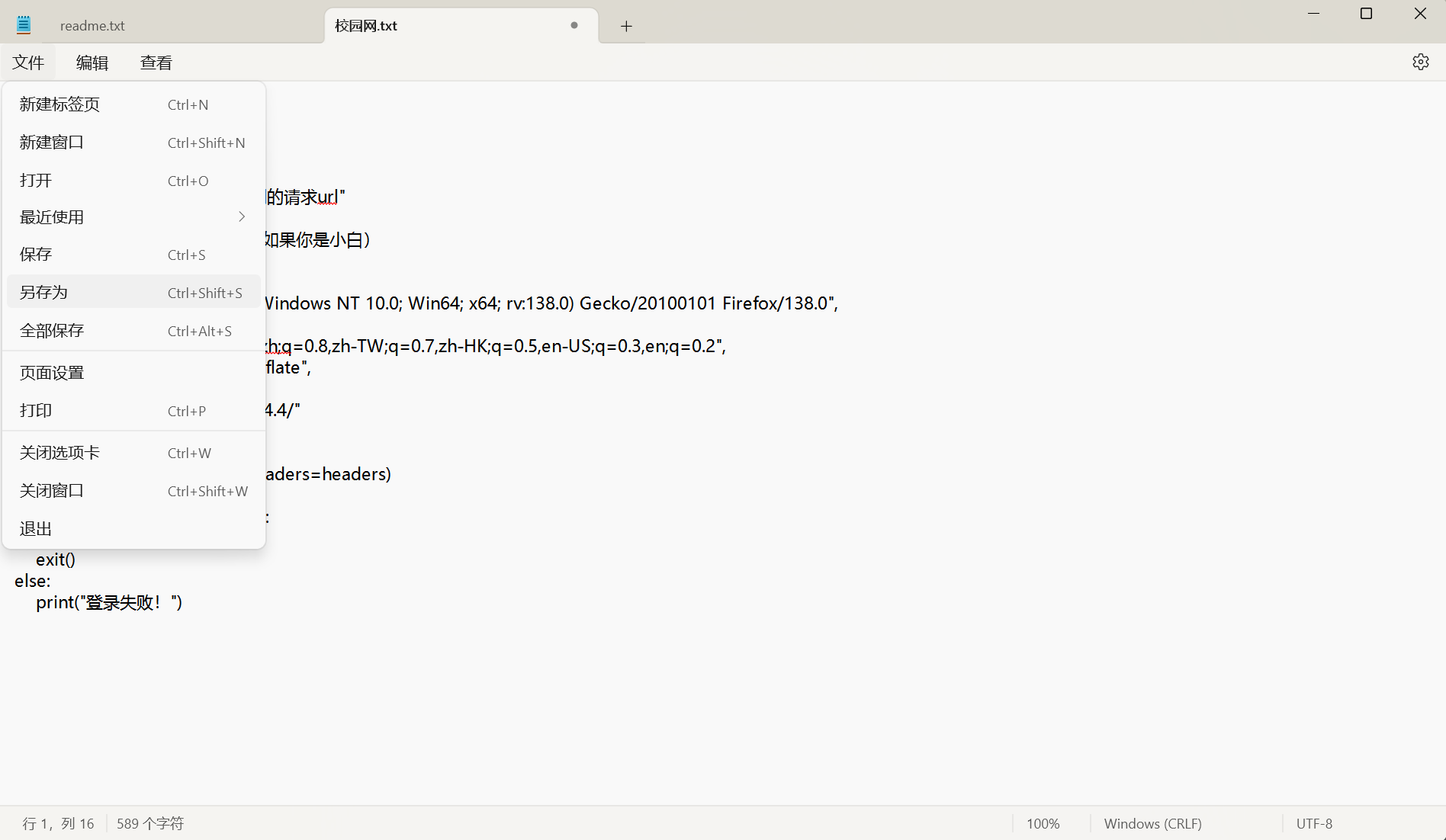
4.2. 文件名自定义,后边加上.py后缀,如test.py;保存类型选择所有文件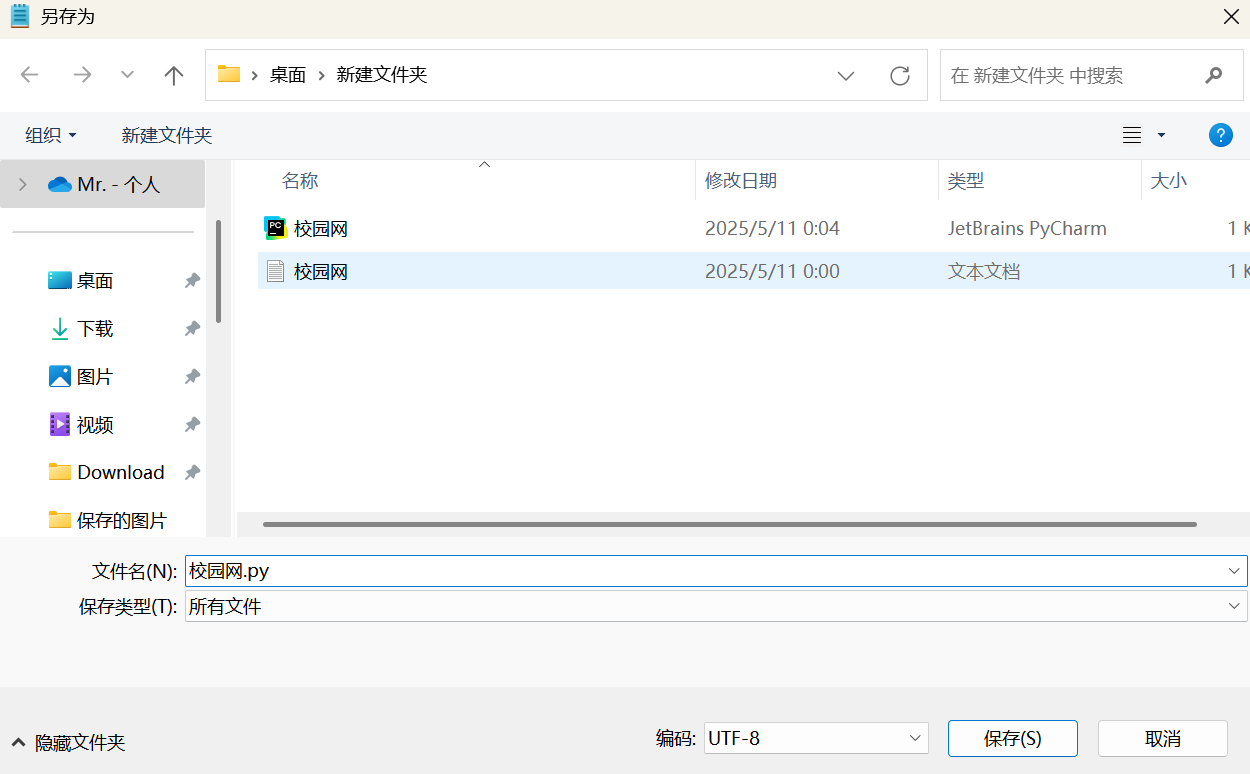
二、将.py文件转换为windows可执行文件
- 进入.py文件所在目录,在文件路径栏中输入
cmd,回车打开命令行窗口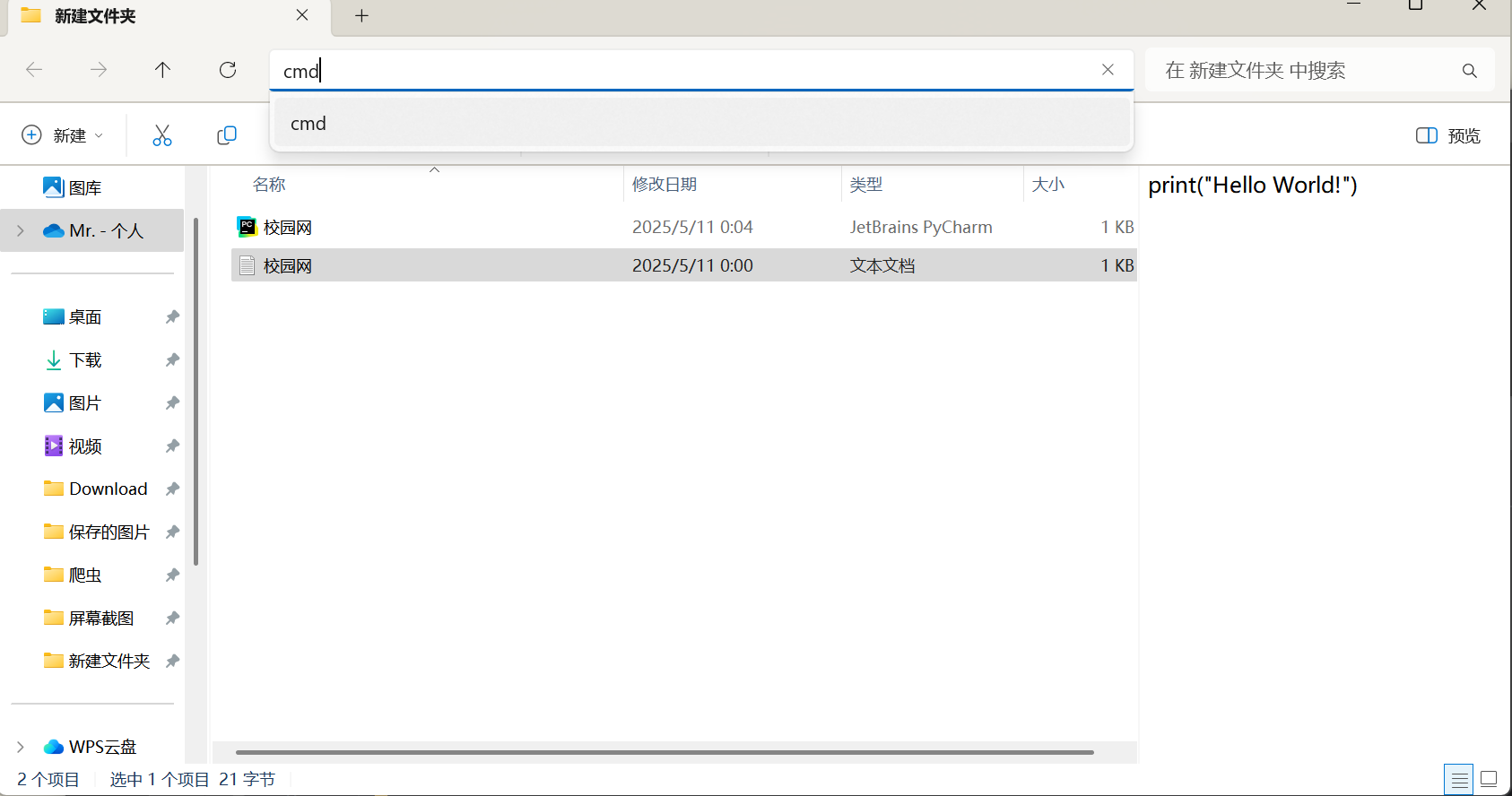
- 先在命令行窗口中输入
pip install pyinstaller安装pyinstaller,等待安装完成,安装成功后输入pyinstaller -F test.py(注意把test.py换成你自己的文件名),回车等待完成即可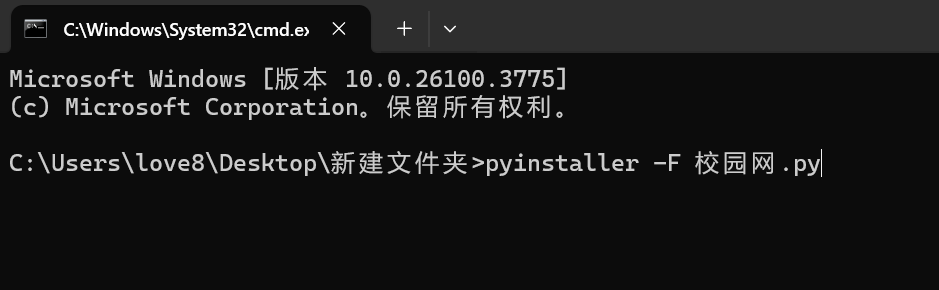
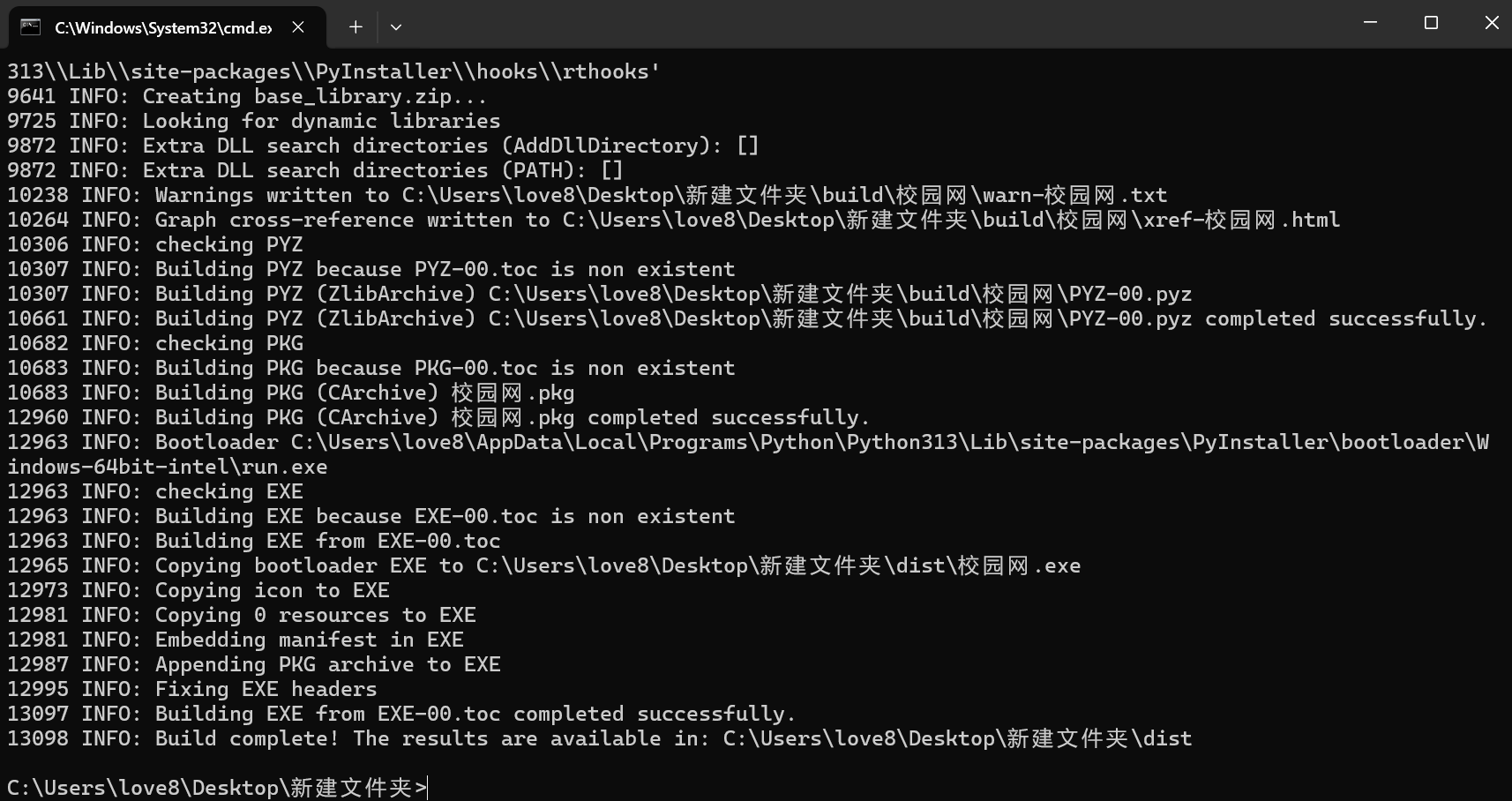
- 回到原
.py文件所在目录,找到dist文件夹(其他的文件夹/文件不必理会),打开,找到test.exe文件,该文件双击可以直接在windows系统中运行(双击立即完成认证登陆,大概0.5s),你可以直接把该.exe文件拖动到电脑桌面上或者创建快捷方式,双击即可快速认证。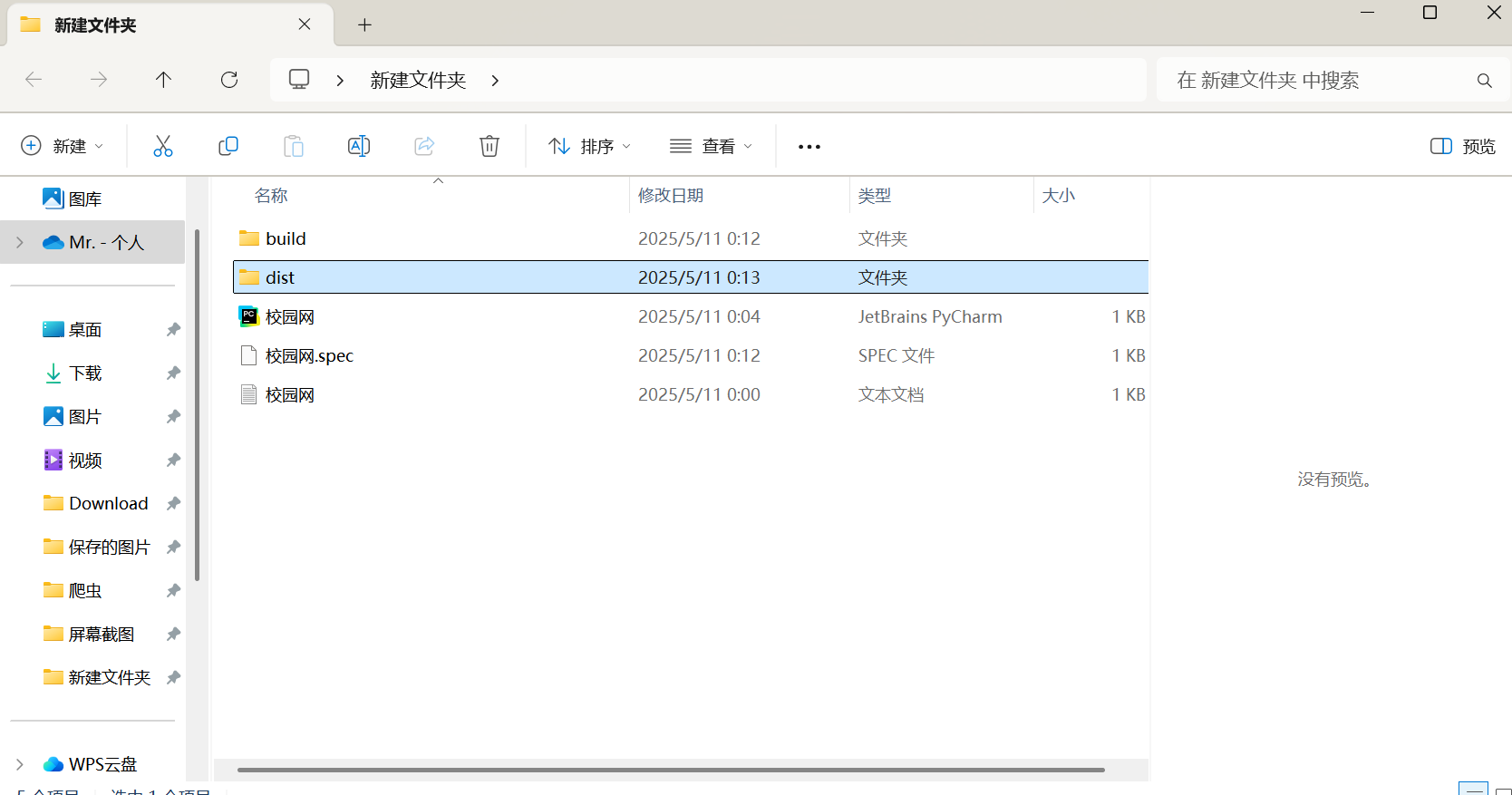
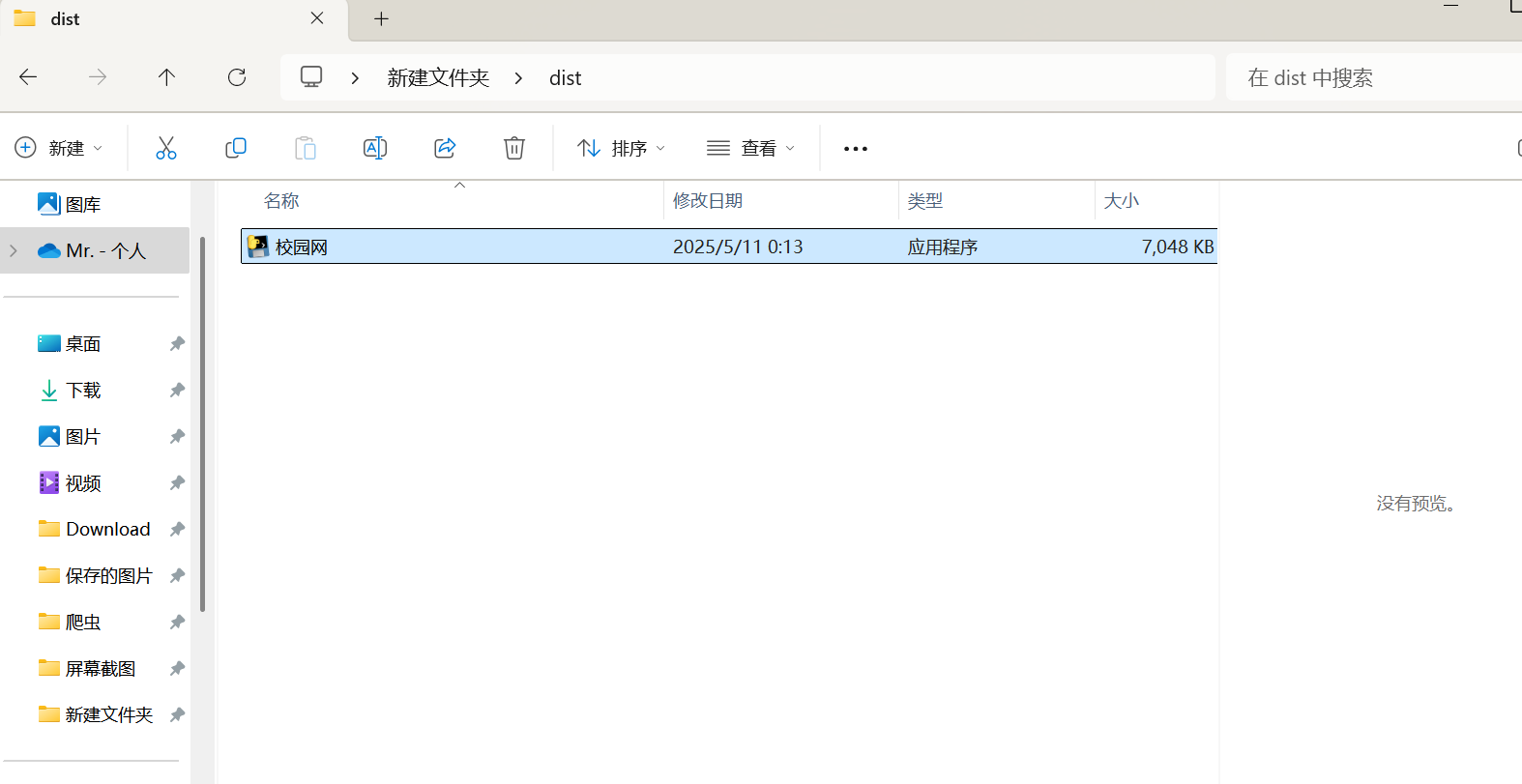
···代码部分···
import requests
url = "这里填写第一种方法中复制的请求url"
# headers中的内容不需要修改(如果你是小白)
headers = {
"Host": "172.168.254.4:801",
"User-Agent": "Mozilla/5.0 (Windows NT 10.0; Win64; x64; rv:138.0) Gecko/20100101 Firefox/138.0",
"Accept": "*/*",
"Accept-Language": "zh-CN,zh;q=0.8,zh-TW;q=0.7,zh-HK;q=0.5,en-US;q=0.3,en;q=0.2",
"Accept-Encoding": "gzip, deflate",
"Connection": "keep-alive",
"Referer": "http://172.168.254.4/"
}
response = requests.get(url, headers=headers)
if response.status_code == 200:
print("登录成功!")
exit()
else:
print("登录失败!")免责声明
该资源仅供学习和研究传播,大家请在下载后24小时内删除,一切关于该资源商业行为和违法行为与本站无关。
请勿将该软件程序进行商业交易、转载、违法运营 等行为,该软件只为研究、学习所提供,该软件程序使用后发生的一切问题与本站无关。
若本程序源码侵犯了您的权益,请及时联系我们予以删除!
本程序仅供研究学习使用,切勿商用以及违法使用!!!
附:
根据2013年1月30日《计算机软件保护条例》新规定:第十七条
为了学习和研究软件内含的设计思想和原理,通过安装、显示、传输或者存储软件等方式使用软件的,可以不经软件著作权人许可,不向其支付报酬。
鉴于此,希望大家按此说明学习以及研究程序软件! 切勿商用,切勿违法使用!!!否则后果自行承担!